Fingertoppsvisualisering – MRTK2
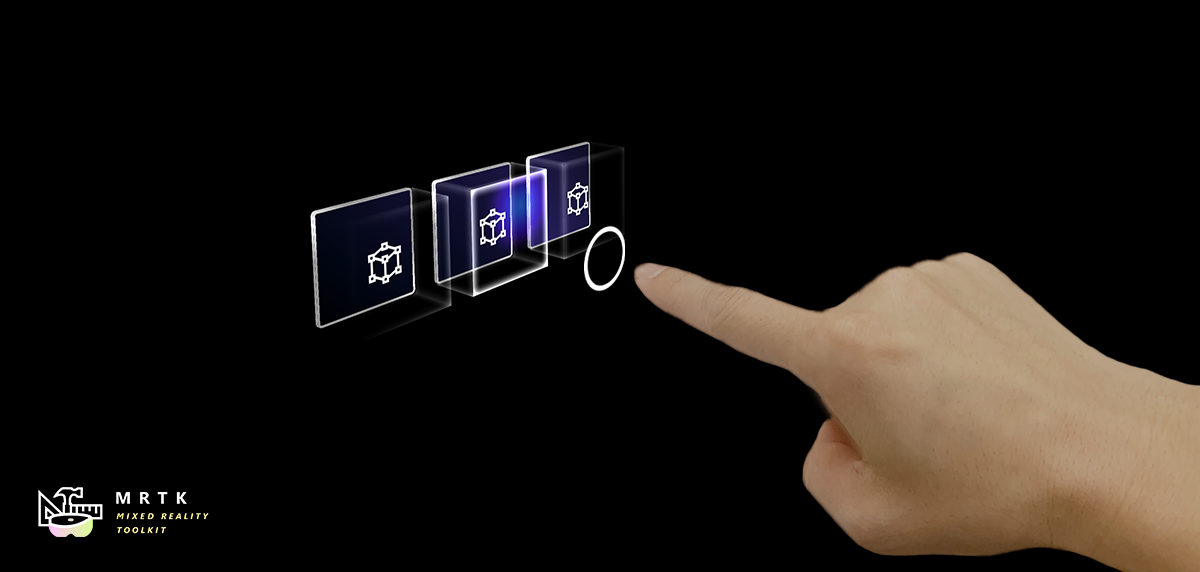
Fingertoppen hjälper användaren att identifiera avståndet från målobjektet. Det visuella ringformsobjektet justerar sin storlek baserat på avståndet från fingertoppen till objektet. Fingertoppsvisualiseringen styrs främst av FingerCursor (Assets/MRTK/SDK/Features/UX/Prefabs/Cursors/FingerCursor.prefab) (och skriptet) som skapas som pokePointer-markörens prefab. Andra komponenter i visualiseringen är ProximityLight-skriptet och MixedRealityStandard shader.
Så här använder du fingertoppsvisualiseringen
Som standard fungerar fingertoppsvisualiseringen i alla Unity-scenar som är konfigurerade för att skapa en FingerCursor. Spawning för FingerCursor sker i DefaultMixedRealityToolkitConfigurationProfile under:
DefaultMixedRealityInputSystemProfile > DefaultMixedRealityInputPointerProfile > PokePointer > FingerCursor
På hög nivå fungerar fingertoppsvisualiseringen med hjälp av ett närhetsljus för att projicera en färgad toning på alla närliggande ytor som accepterar närhetsljus. Fingermarkören letar sedan efter närliggande interagerande ytor, som bestäms av överordnad IMixedRealityNearPointer(s), för att justera fingerringen med en yta när fingret rör sig mot en yta. När ett finger närmar sig en yta animerads fingerringen också dynamiskt med hjälp av de runda hörnegenskaperna för MixedRealityStandard-skuggningen.
Exempelscen
Du hittar exempel på fingertoppsvisualisering i nästan alla scenarior som fungerar med ledade händer, men som är framträdande i HandInteractionExample-scenen.

Egenskaper för kontroll
FingerCursor Många av egenskaperna för fingermarkören ärvs från basmarkörklassen. Viktiga egenskaper är marginaler och bredder för långt/nära ytan som driver fingerringens animering i MixedRealityStandard-skuggningen. Hovra över tipsen för kontrollverktyget för andra egenskaper.

ProximityLight Närhetsljusinställningarna styr hur ljuset ser ut när det är nära och långt från en yta. Mitten, mitten och yttre färger styr toningen av ljuset och kan anpassas efter färgpaletten i ditt program. Observera att färgerna är HDR (high dynamic range) så att användarna kan lysa upp närhetsljuset till värden över ett. Hovra över tipsen för kontrollverktyget för andra egenskaper.
MixedRealityStandard Shader MixedRealityStandard-skuggningen används för många effekter i MRTK. De två inställningar som är viktiga för fingertoppsvisualisering är "Near Fade" och "Proximity Light". Nära Tona tillåter objekt att tona in / ut när en kamera eller ljus närmar sig dem. Se till att kontrollera "Ljus" så att närhetsljusen kan driva toningen (i stället för kameran). Du kan vända värdena för "Fade Begin" och "Fade Complete" (Tona klart) om du vill återställa en toning. Kontrollera "Närhetsljus" för alla ytor som du vill att närhetsljuset ska lysa upp. Hovra över tipsen för kontrollverktyget för andra egenskaper.
